Với cách xem lại mật khẩu Gmail trên điện thoại iPhone, bạn có thể xem lại password của tài khoản quan trọng này bất cứ khi nào cần đến.
Gmail không chỉ được sử dụng thường xuyên trên máy tính, mà còn được ưa chuộng trên các thiết bị di động như iPhone của nhà Táo. Thế nhưng, đôi khi các iFan lại “não cá vàng” quên mất password của Gmail – một trong những tài khoản quan trọng nhất nhì do liên quan đến nhiều khía cạnh khác nhau trong cuộc sống. Đây cũng là lý do khiến nhiều người quan tâm đến cách xem lại mật khẩu Gmail trên điện thoại iPhone để áp dụng khi cần.
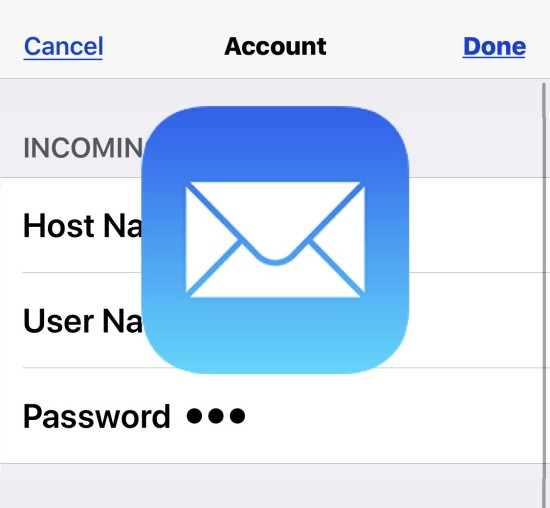
Thủ thuật hữu ích khác:
- iPhone không load được dung lượng, iFan phải làm sao?
- Mách iFan cách chụp ảnh trên Instagram có filter trên iPhone cực dễ thương
Cách xem lại mật khẩu Gmail trên điện thoại iPhone đơn giản
Cách lấy lại mật khẩu Gmail trên điện thoại iPhone không khó. Bởi bạn chỉ cần áp dụng 1 trong 2 cách sau đây:
Cách 1: Xem lại mật khẩu Gmail trong phần Cài đặt của iPhone
Với cách này, bạn cần làm theo các bước sau:
✤ Vào ứng dụng Cài đặt quen thuộc rồi chọn mục Mật khẩu.
✤ Để xem lại mật khẩu Gmail cùng những mật khẩu đã lưu trên máy, bạn cần nhập mật khẩu mở khóa màn hình iPhone hoặc sử dụng tính năng Touch ID/Face ID, tùy theo thiết lập của bạn với dế yêu.
✤ Danh sách các tài khoản cùng mật khẩu được lưu trên iPhone hiển thị. Bạn chỉ cần tìm đến Gmail để xem lại password của tài khoản này.
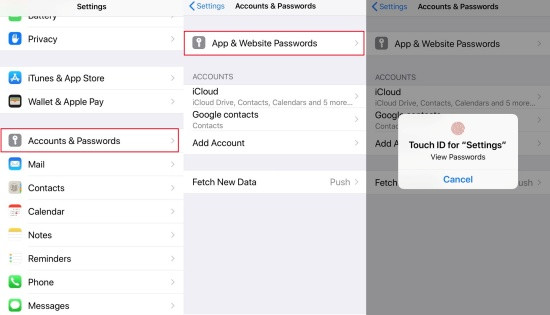
Cách 2: Cách xem mật khẩu Gmail trên iPhone bằng Chrome
Trong trường hợp thường xuyên đăng nhập Gmail trên Chrome, bạn có thể sử dụng trình duyệt này để xem lại mật khẩu tài khoản của mình. Đây cũng là thủ thuật đơn giản với cách thực hiện dễ dàng:
✤ Mở trình duyệt Chrome trên điện thoại iPhone => Nhấn vào biểu tượng dấu 3 chấm => Settings (Cài đặt).
✤ Trong giao diện Cài đặt, bạn chọn Password (Mật khẩu). Lúc này, danh sách các tài khoản và mật khẩu được lưu trên Chrome tự động được hiển thị. Bạn chọn Gmail và biểu tượng con mắt kế bên, rồi xác nhận bằng cách nhập mật khẩu mở khóa màn hình iPhone.
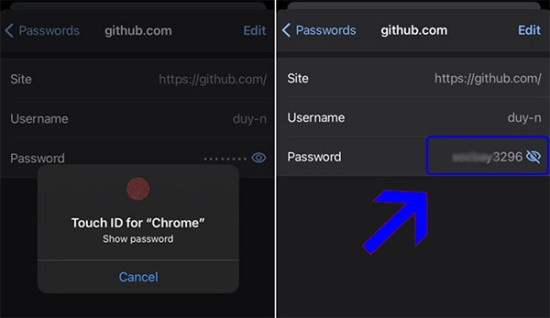
Như vậy, chỉ bằng vài bước đơn giản và chưa tốn đến 1 phút tiến hành, bạn đã có thể áp dụng thành công cách xem lại mật khẩu Gmail trên điện thoại iPhone. Đừng quên bỏ túi thủ thuật này nếu bạn thuộc trường phái “não cá vàng” và thường xuyên sử dụng Gmail trong công việc nhé.
